Aktualisiert December 2025 : Beenden Sie diese Fehlermeldungen und beschleunigen Sie Ihr Computersystem mit unserem Optimierungstool. Laden Sie es über diesen Link hier herunter.
- Laden Sie das Reparaturprogramm hier herunter und installieren Sie es.
- Lassen Sie es Ihren Computer scannen.
- Das Tool wird dann Ihren Computer reparieren.
Windows 10 bietet eine Vielzahl von Funktionen, von denen einige sicherlich unglaublich sind. Eines dieser Features ist Virtual Desktop. Der virtuelle Desktop in Windows 10 zeigt einige der beliebtesten Funktionen, die oft von einer virtuellen Desktop-Infrastruktur erwartet werden. Hier ist eine Zusammenfassung, die Ihnen Virtual Desktop in Windows 10 auf einen Blick zeigt.
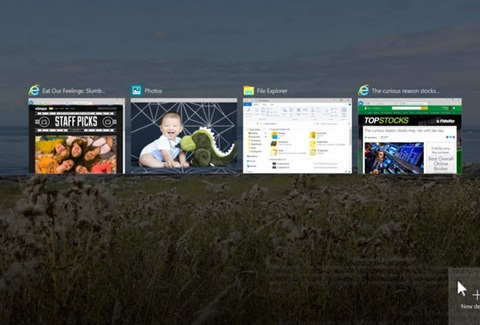
Virtueller Desktop unter Windows 10
Microsoft hatte den Virtual Desktop Manager als Teil der Windows XP PowerToys angeboten und wenig später das Add-on SysInternals Desktops veröffentlicht, das ähnliche Funktionen ermöglichte. Nicht nur Microsoft, sondern auch viele andere Betriebssysteme und Dienstprogramme von Drittanbietern haben ihre gewonnenen virtuellen Desktops erstellt. Angesichts der Statistiken über die Popularität virtueller Desktops entschied sich Microsoft, eine native virtuelle Desktop-Erfahrung direkt in Windows 10 zu integrieren. Und so entstand der virtuelle Desktop unter Windows 10.
Virtueller Desktop hat seine eigenen Vorteile – der wichtigste ist die Möglichkeit, einen Desktop zu nutzen, der über die Platzbeschränkungen eines physischen Displays hinausgeht. Die meisten Menschen lieben es nur aus diesem Grund. Sie mögen die Freiheit, ein Display mit unendlichem Platz zum Manövrieren zu haben. Diejenigen im Design- und Kreativbereich lieben diese Art von Freiheit. Darüber hinaus bietet ein virtueller Desktop eine leistungsstarke und schnelle Möglichkeit, Gruppen von Fenstern zu organisieren und darauf zuzugreifen; etwas, wonach sich jeder sehnt. Und genau das ist es, was wir im Virtual Desktop unter Windows 10 sehen werden.
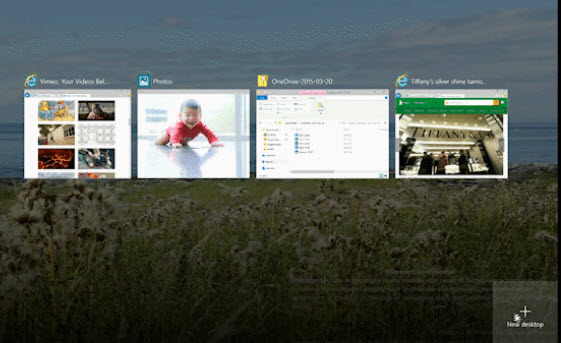
Microsoft teilte mit, dass sie vor Beginn der Entwicklung des virtuellen Desktops unter Windows 10 eine Umfrage durchgeführt haben, um den Bedarf der Mitarbeiter an einem virtuellen Desktop zu ermitteln. Sie klassifizierten Personen in zwei Kategorien, nämlich die ‘Filer‘ und die ‘Piler‘. Die “Filer” sind diejenigen, die die Dinge gerne in Teilmengen unterteilen, egal ob sie an E-Mails oder Verzeichnisstrukturen arbeiten. Auf der anderen Seite sind die “Piloten” diejenigen, die es vorziehen, Aufgaben in einer einzigen Gruppe anzugehen. Die gleiche Logik wird beim Erstellen des virtuellen Desktops unter Windows 10 angewendet.
Funktionen von Windows 10 Virtual Desktop
Wir empfehlen die Verwendung dieses Tools bei verschiedenen PC-Problemen.
Dieses Tool behebt häufige Computerfehler, schützt Sie vor Dateiverlust, Malware, Hardwareausfällen und optimiert Ihren PC für maximale Leistung. Beheben Sie PC-Probleme schnell und verhindern Sie, dass andere mit dieser Software arbeiten:
- Download dieses PC-Reparatur-Tool .
- Klicken Sie auf Scan starten, um Windows-Probleme zu finden, die PC-Probleme verursachen könnten.
- Klicken Sie auf Alle reparieren, um alle Probleme zu beheben.
Der virtuelle Desktop in Windows 10 zielt darauf ab, seinen Benutzern folgende Funktionen anzubieten:
- Geben Sie mehr Desktop-Speicherplatz für gruppenbezogene Fenster
- Hilfe bei der schnellen Suche und beim Wechsel zu einem beliebigen Fenster oder einer Gruppe von Fenstern
- Lassen Sie die Gruppen einfach neu organisieren und verschieben Sie Fenster, wenn sich Aufgaben entwickeln
- Halten Sie die Kontrolle über den Grad der Trennung zwischen Ihren gruppierten Fenstern.
.
.
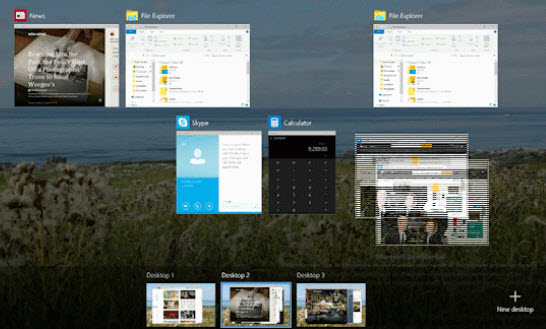
Der virtuelle Desktop für Windows 10 sieht ziemlich interessant aus und viele warten gespannt darauf.
Dieser Beitrag zeigt, wie man virtuelle Desktops unter Windows 10 verwendet.
Möchten Sie mehr? Lesen Sie die Tipps und Tricks zu Windows 10.
EMPFOHLEN: Klicken Sie hier, um Windows-Fehler zu beheben und die Systemleistung zu optimieren

Eugen Mahler besitzt die unglaubliche Kraft, wie ein Chef auf dem Wasser zu laufen. Er ist auch ein Mensch, der gerne über Technik, Comics, Videospiele und alles, was mit der Geek-Welt zu tun hat, schreibt.
